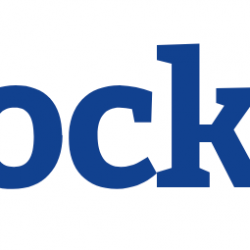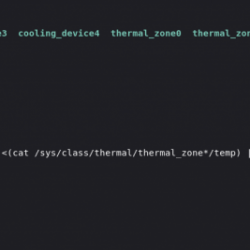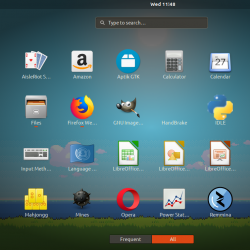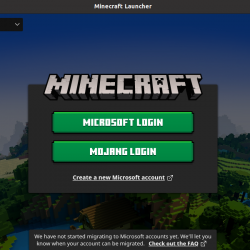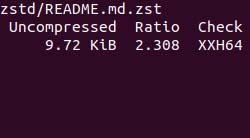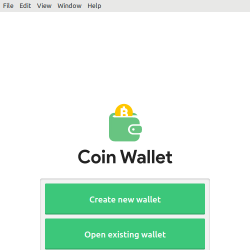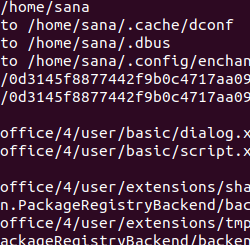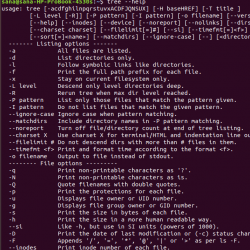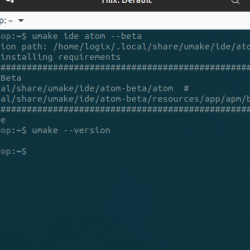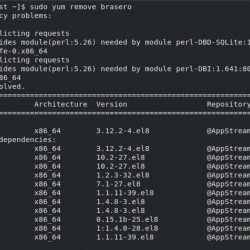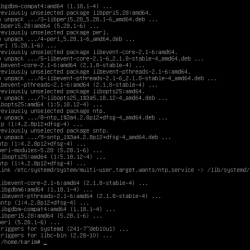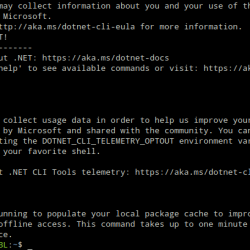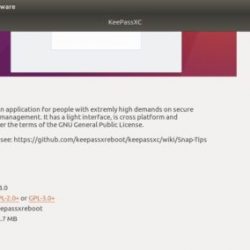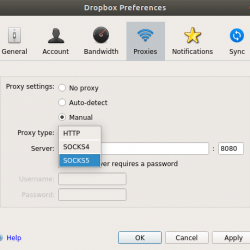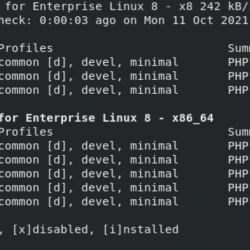XFCE 的默认桌面设置带有面板而不是扩展坞。 但是,XFCE 是高度可定制的,让您可以自由地在系统上安装扩展坞,以模仿 GNOME 或 macOS 的桌面布局。
在本文中,我们将探讨如何安装和设置 Cairo Dock 和 Plank 码头,这是 XFCE 上最常用的两个自定义码头。
什么是自定义码头?
扩展坞是位于屏幕底部的实用程序。 它托管应用程序的快捷方式,允许您设置 Docklets(某些 Dock 独有),并促进窗口之间的轻松导航,同时为您的桌面增添美感。
最受欢迎和标志性的 macOS 桌面的关键方面是其引人注目的 Dock 布局。 如果你想让你的 Linux 桌面看起来像 Mac,它是必备的。
您可以配置自定义底座,并根据自己的喜好更改其位置、外观和感觉,为其添加您的旋转。 有大量的自定义扩展坞可供 XFCE 下载。
然而,Plank Dock 和 Cairo Dock 位居榜首,它们都拥有长期而积极的用户选择历史,被选中的频率高于其他码头。
1. 木板码头
如果您倾向于回避定制并且对简单和整洁感到满意,Plank 是您的首选定制底座。 它可能是最简单的坞站,在易用性和功能之间取得了完美的平衡。
您可以直接使用它,而无需涉足配置。 如果您需要,它也很容易配置。
2. 开罗码头
相比之下,Cairo Dock 提供了比 Plank 更多的可定制性。 它属于高级扩展坞库,可以通过各种主题选项(包括独特的动画和创建自定义扩展坞的能力)来定制以满足您的审美和功能需求。
扩展坞的默认外观也很整洁,但是在您沉迷于它提供的所有自定义选项之后,您不太可能会去其他地方寻找。
如何在 XFCE 中安装 Plank Dock
要在 XFCE 桌面上安装 Plank 扩展坞,请启动终端并根据您正在运行的发行版运行以下命令。
对于基于 Debian/Ubuntu 的系统:
sudo apt install plank对于基于 Arch 的系统:
sudo pacman -S plank在 Fedora/CentOS/RHEL,运行:
sudo dnf install plank安装后,通过在“应用程序”菜单中或从终端使用以下命令查找 Dock 来启动 Dock:
plank现在 Plank Dock 已启动并运行,右键单击 Dock 以打开设置菜单。 玩弄配置以根据您的口味进行调整。
如何在 XFCE 中安装 Cairo Dock
要在您的系统上安装 Cairo Dock,请启动终端并根据您的 Linux 发行版发出以下任何命令:
对于基于 Debian/Ubuntu 的系统:
sudo apt install cairo-dock对于基于 Arch 的系统:
sudo pacman -S cairo-dock为了 Fedora/CentOS/红帽系统:
sudo dnf install cairo-dock通过在“应用程序”菜单中或从终端使用以下命令查找 Cairo Dock 应用程序来启动它:
cairo-dock右键单击扩展坞以编辑视觉效果、内容等,并根据您的喜好进行配置。
在 Linux 上使用的最佳自定义 Dock
尽管 Plank 和 Cairo Dock 足以满足您的 Linux 桌面定制需求,但您始终可以自由探索替代方案。 如前所述,Linux 的自定义扩展坞列表是无穷无尽的。
但是,我们精心挑选了功能性、可定制性和易用性方面的最佳扩展坞并入围。